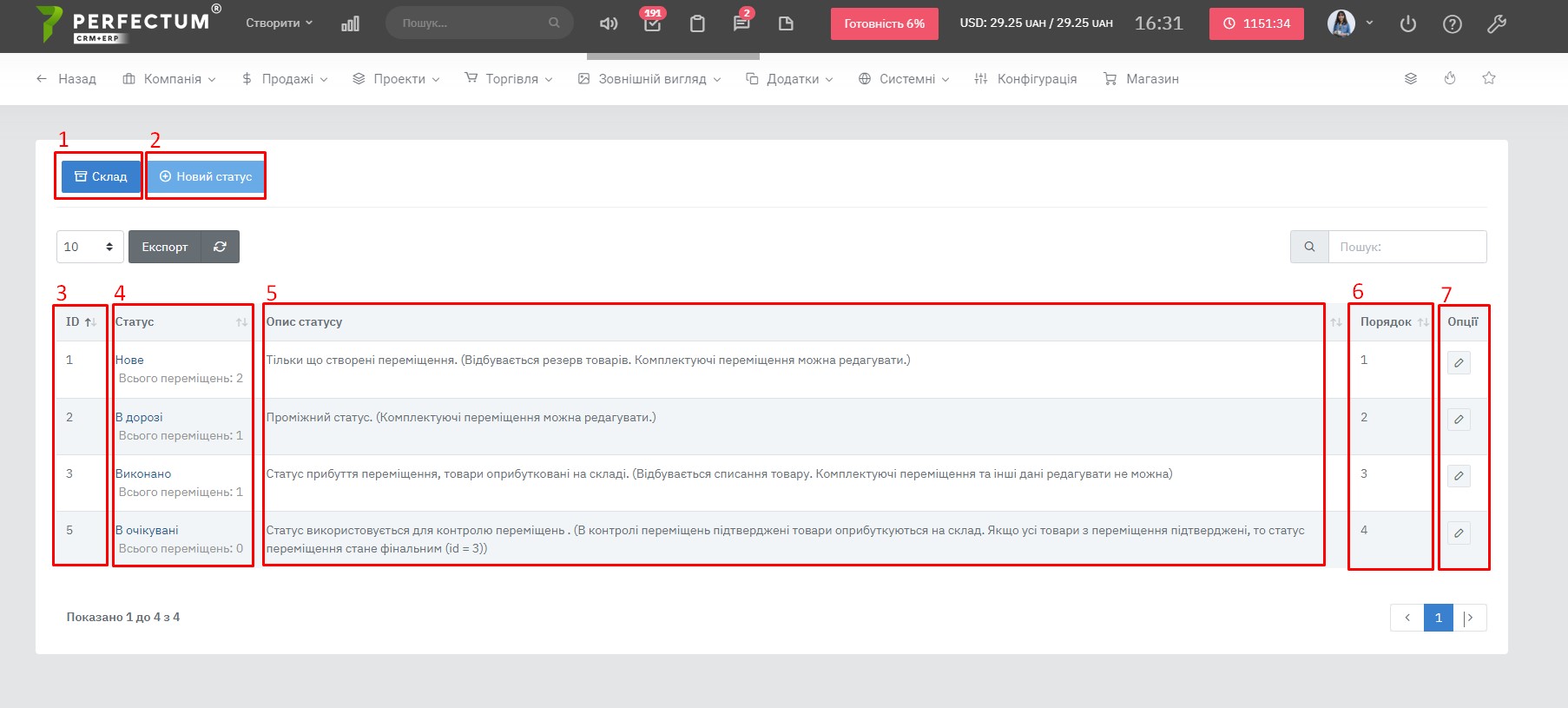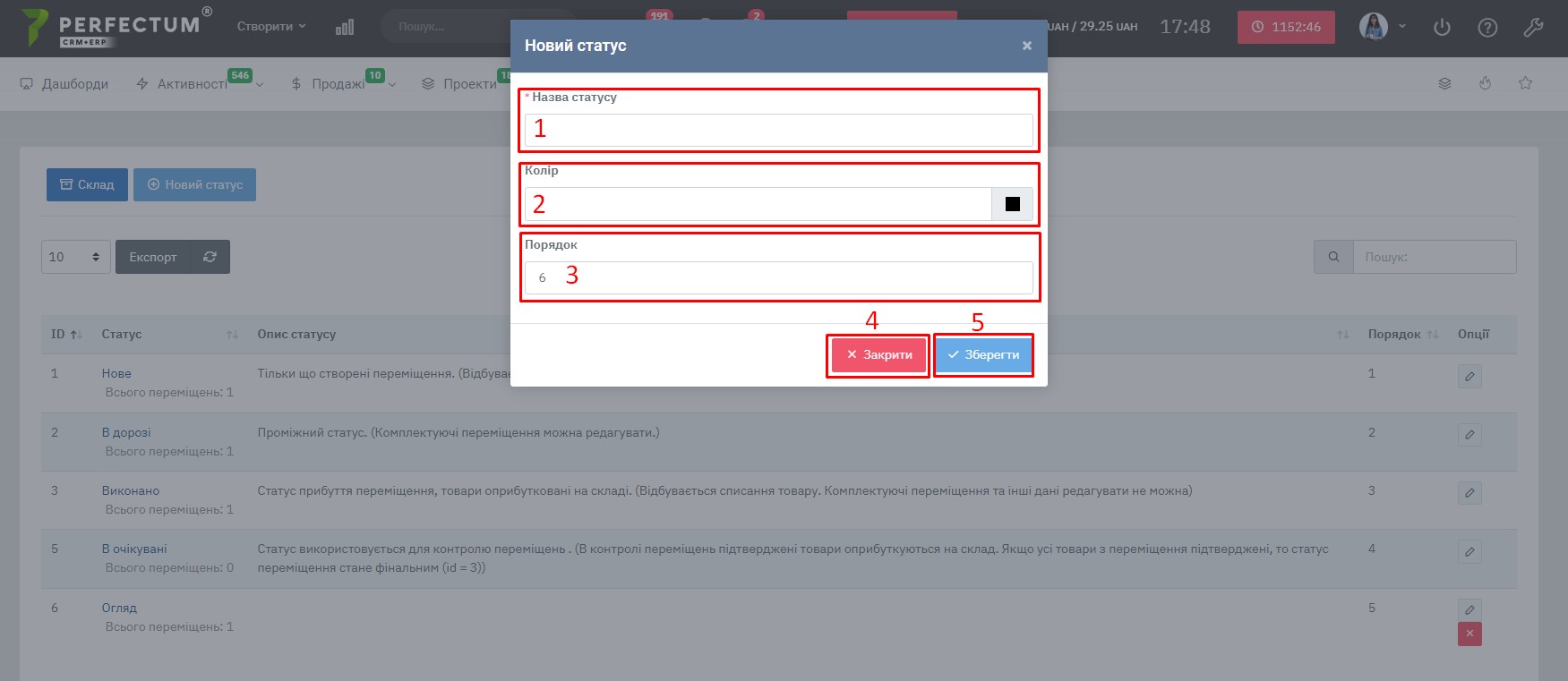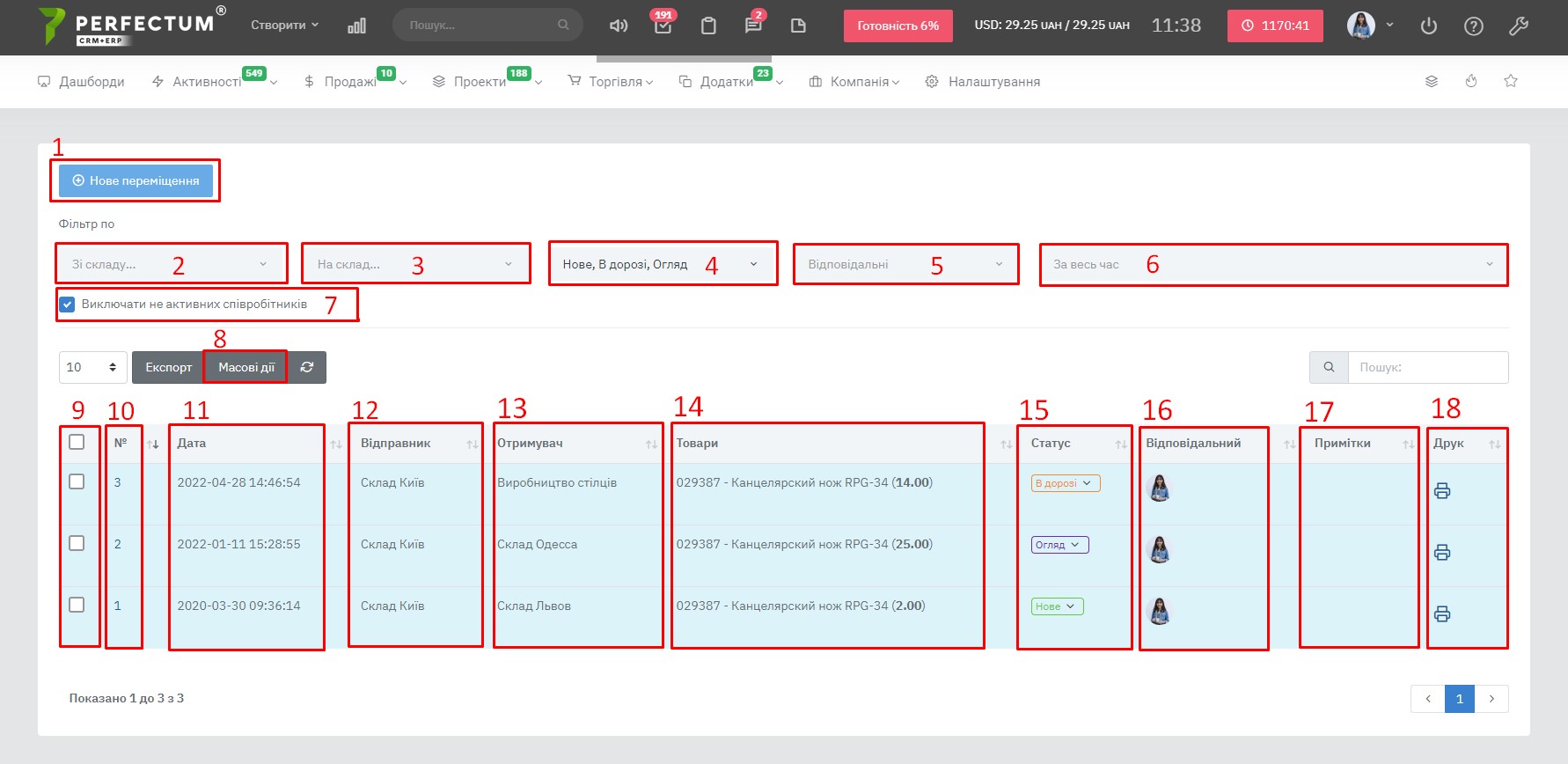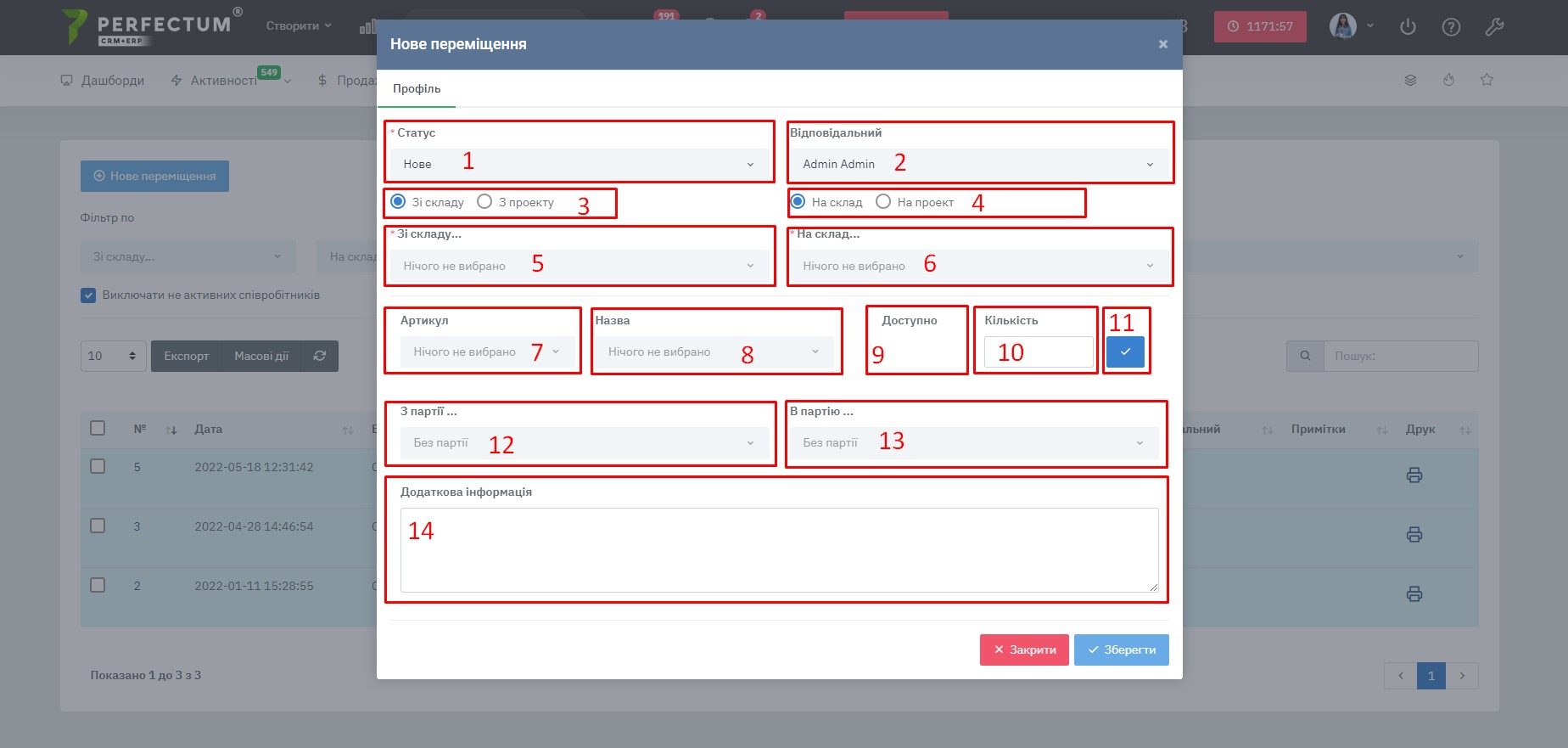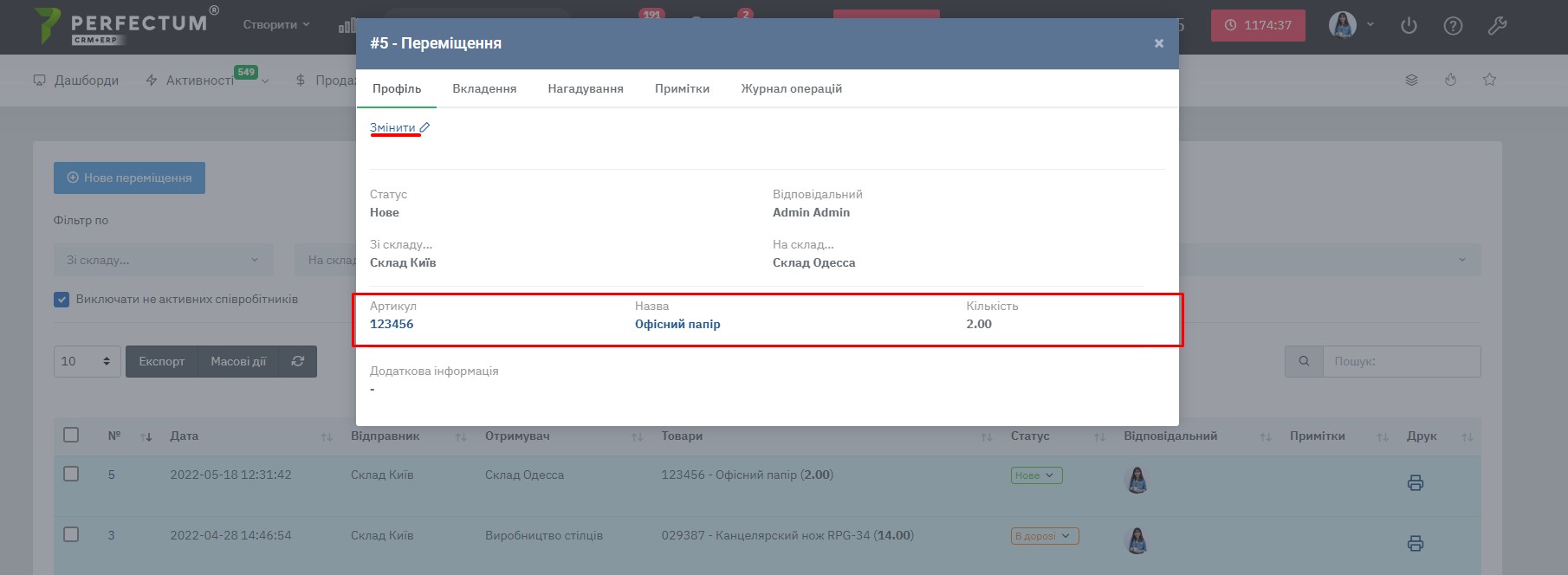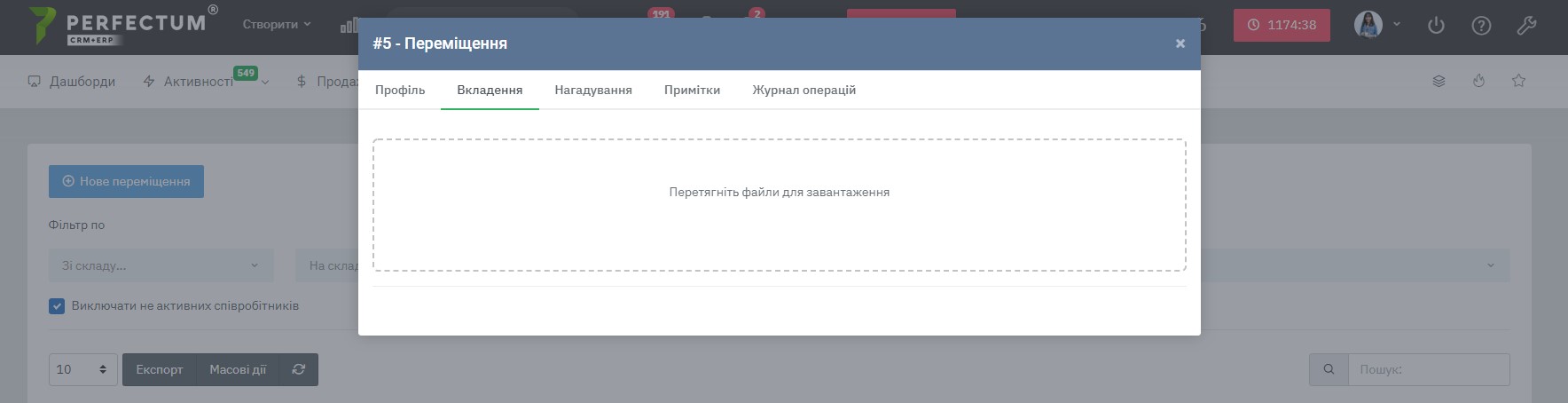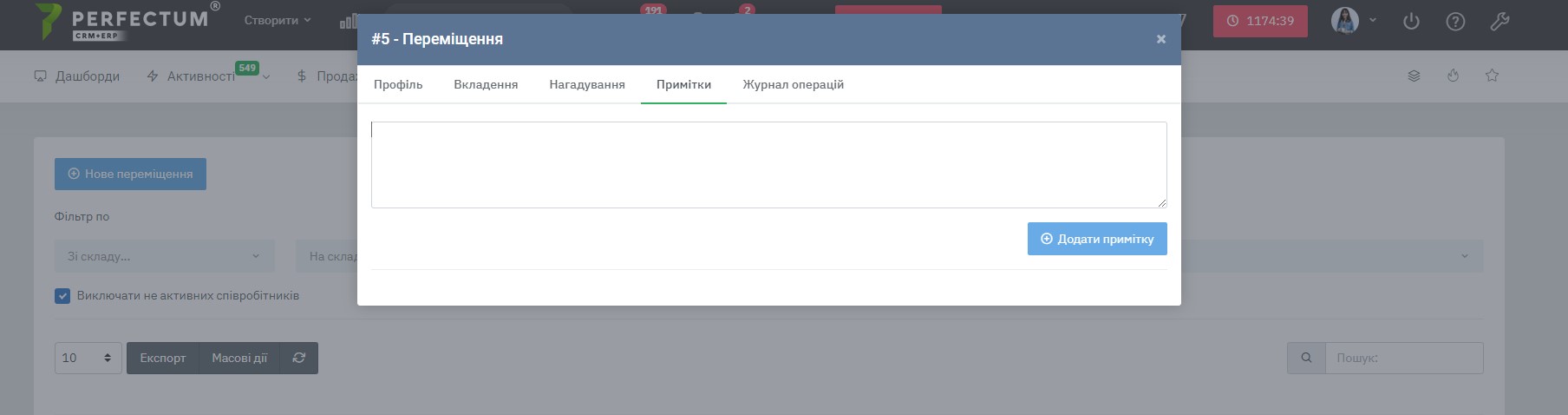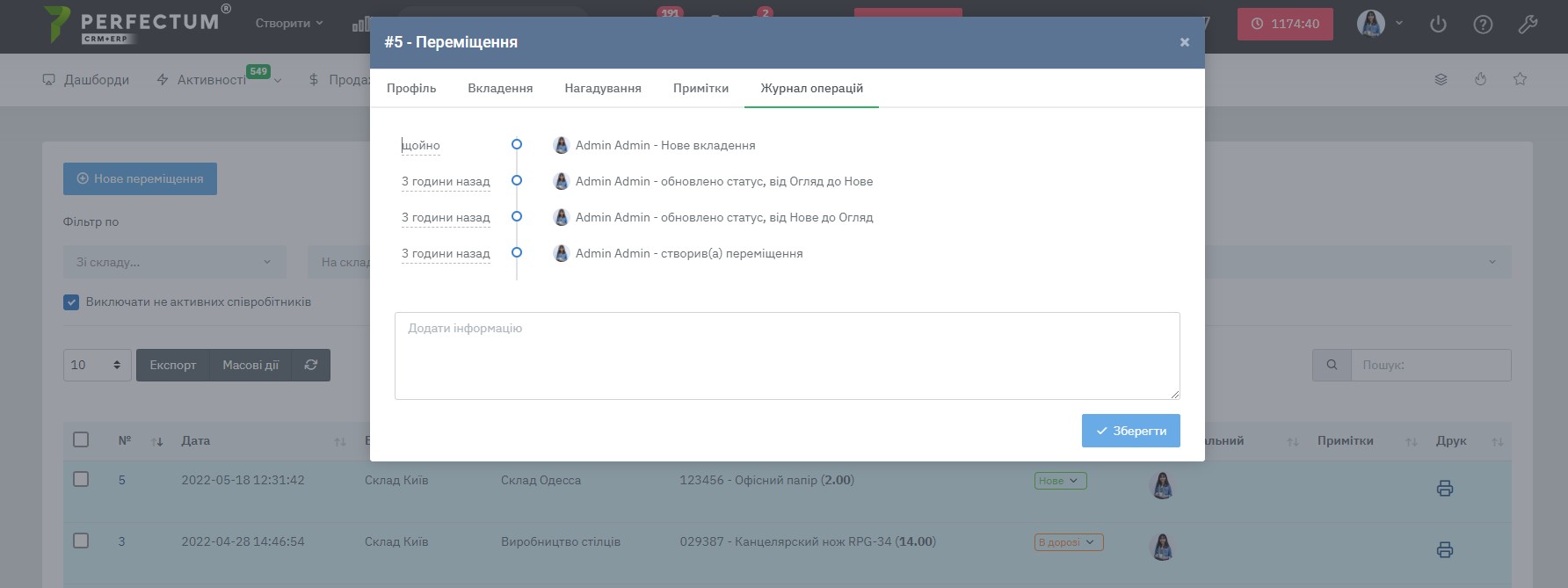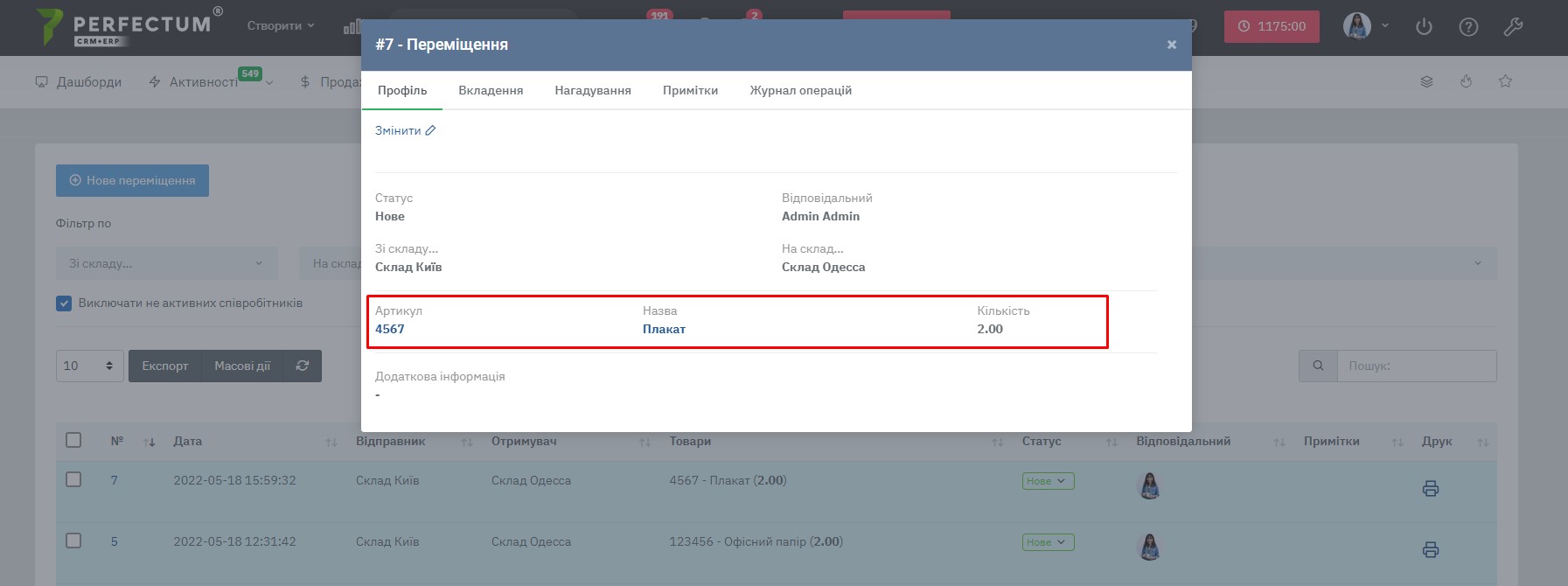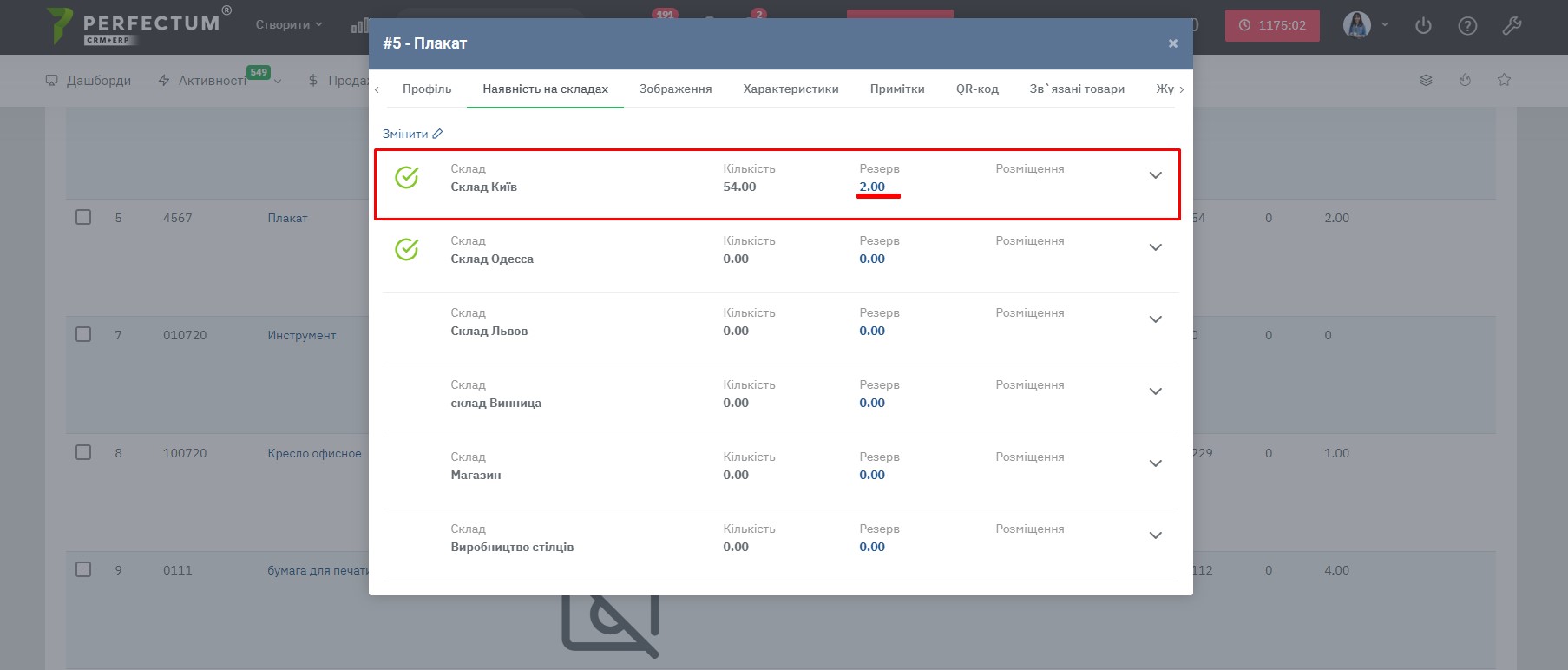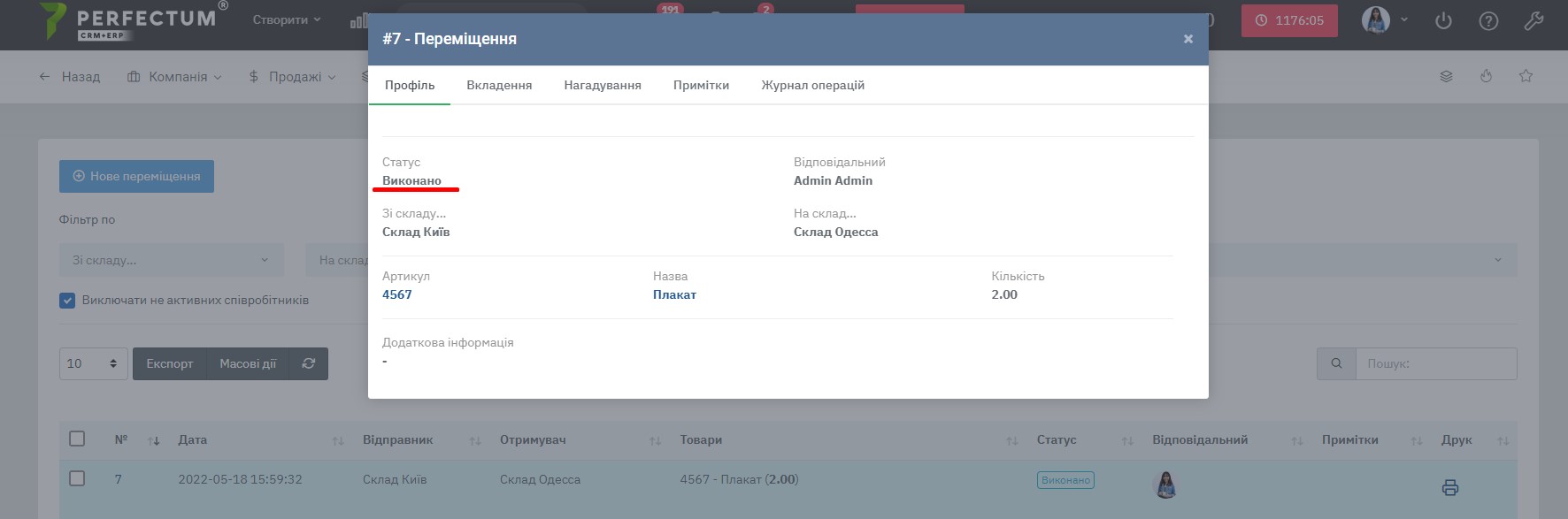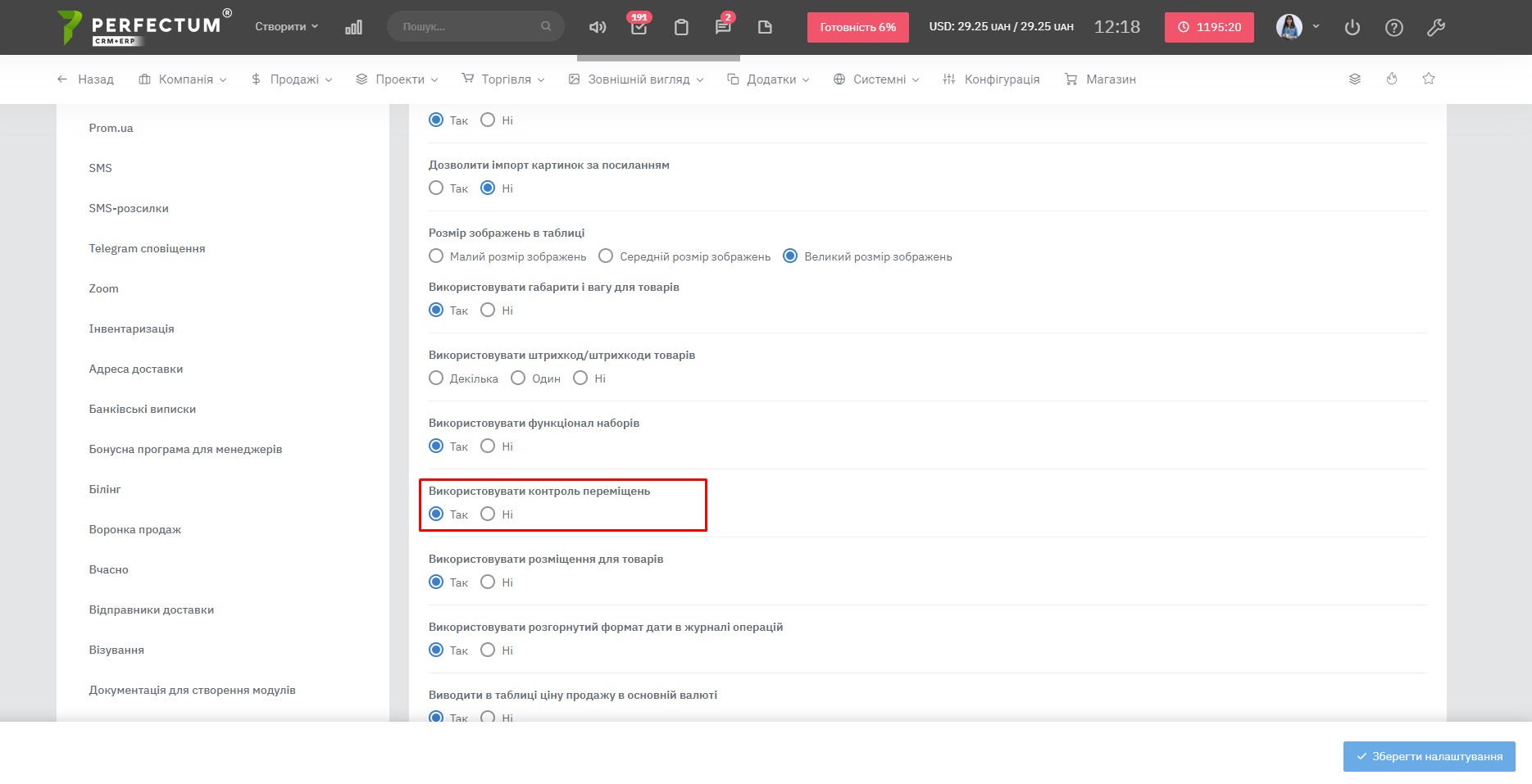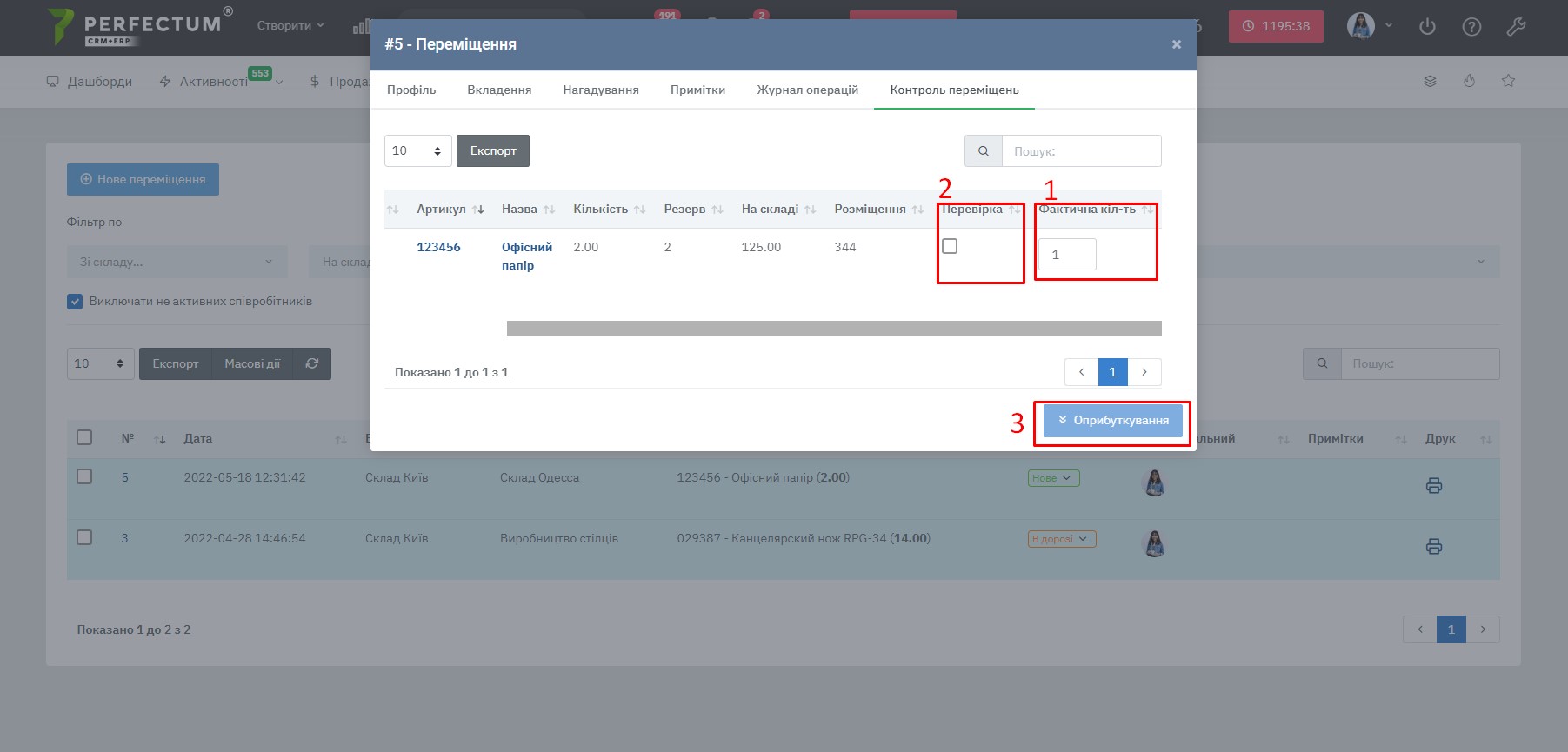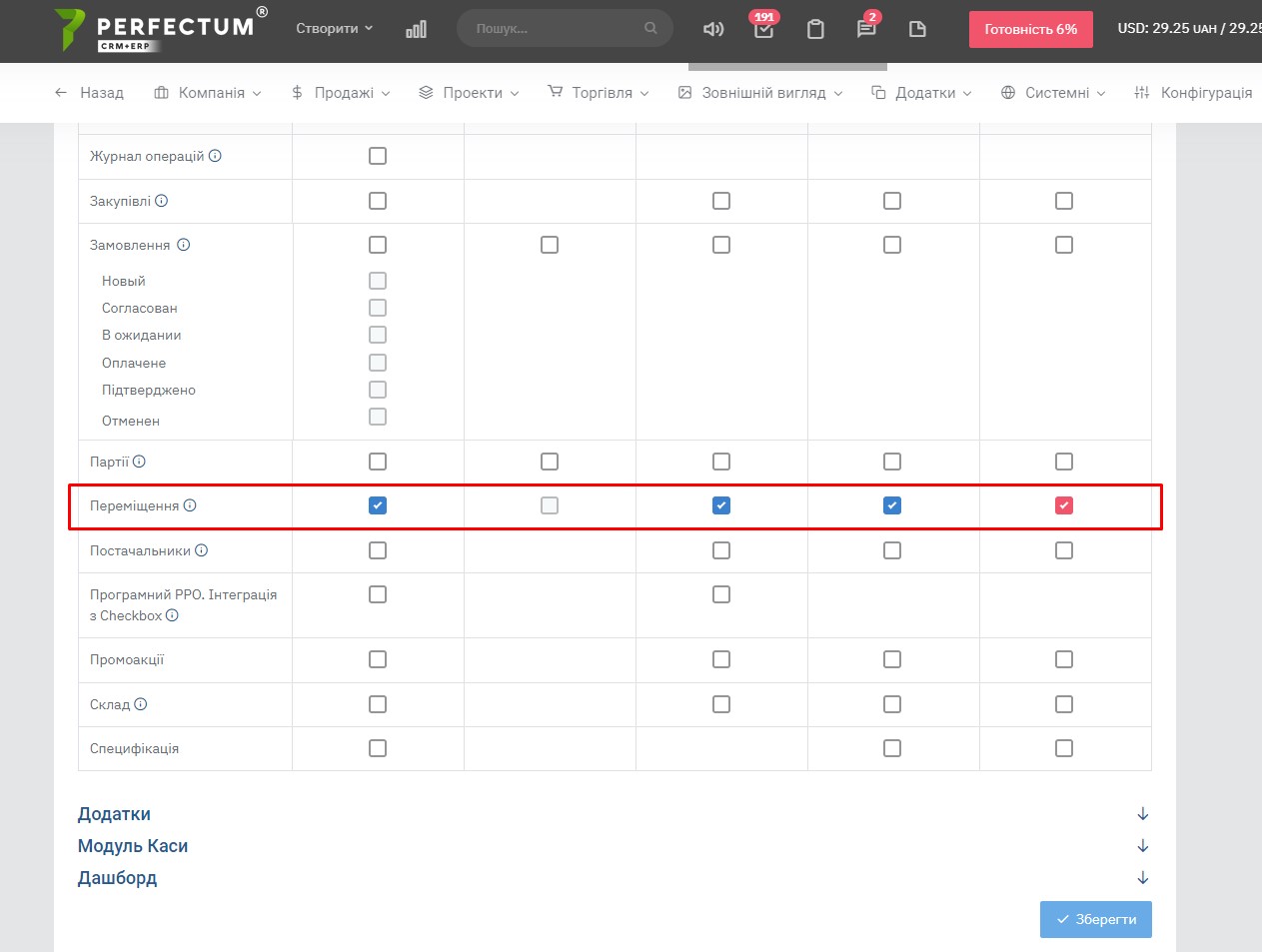Модуль "Склад". Переміщення
Функціонал "Переміщення" у Складі надає можливість вести контроль та фіксацію переміщення товарів між складами.
Для використання функціоналу "Переміщення" потрібно створити необхідні статуси переміщення (по шляху "Налаштування -> Торгівля -> Склади -> Статуси переміщення").
- Перехід до розділу "Склад"
- Кнопка створення статусу переміщення
- ID статусу переміщення
- Назва статусу та кількість переміщень у цьому статусі. При натисканні відкривається редагування статусу
- Опис статусу
- Порядок статусу під час вибору статусу
- Опції: редагування, видалення. Не можна видалити статус, якщо є переміщення із цим статусом. Також видалити не можна 4 основні статуси: новий, в дорозі, виконано, в очікуванні.
Створення статусу переміщення:
- Поле для введення назви статусу
- Вибір кольору статусу
- Поля для введення порядку статусу
- Кнопка закриття модального вікна створення статусу
- Кнопка створення статусу
Розділ переміщення знаходиться за шляхом "Торгівля -> Переміщення":
- Кнопка створення переміщення
- Фільтр за складом або проектом, з якого було зроблено переміщення
- Фільтр за складом або проектом, на який було зроблено переміщення
- Фільтр за статусом переміщення
- Фільтр відповідального
- Фільтр за датою створення переміщення
- Якщо включена, то не виводитиме переміщення неактивних співробітників
- Масові дії: масове видалення переміщення
- Стовпець чекбоксу для вибору переміщень для масових дій
- Стовпець переміщення. При натисканні відкриває картку переміщення
- Стовпець дати створення переміщення
- Склад або проект, з якого було зроблено переміщення. При наведенні відображаються опції: перегляду переміщення, редагування, видалення. Видалити переміщення можна лише зі статусом "Новий" та за умови, що статус ніколи не змінювався. Виконане переміщення не можна редагувати
- Склад або проект, на який було зроблено переміщення
- Товари, які переміщують
- Статус переміщення при натисканні можна змінити статус
- Відповідальний за переміщення, при натисканні переходить на сторінку співробітника
- Примітки переміщення
- Кнопка друку переміщення
Створення переміщення:
- Вибір статусу переміщення
- Вибір відповідального
- Вибір з чого відбуватиметься переміщення: склад, проект. Такий вибір доступний, коли є модуль "Виробництво"
- Вибір, куди відбуватиметься переміщення: склад, проект. Такий вибір доступний, коли є модуль "Виробництво"
- Вибір з якого складу чи проекту відбуватиметься переміщення
- Вибір у який склад чи проект відбуватиметься переміщення
- Вибір артикула товару зі складу/проекту, з якого переміщатимуть
- Вибір товару зі складу/проекту з якого переміщатимуть
- Стовпець показує доступну кількість товару, яку можна перемістити
- Поле введення бажаної кількості товару для переміщення. Число не може бути більшим за допустиме
- Кнопка додавання товару до переміщення
- При увімкненому функціоналі партії можна вибрати з якої партії переміщувати товар. Вибрати партію потрібно до додавання товару до переміщення
- При увімкненому функціоналі партії можна вибрати в яку партію переміщувати. Вибрати партію потрібно до додавання товару до переміщення
- Поле для введення додаткової інформації
Картка переміщення:
- Профіль - містить основну інформацію, а також список товарів, що переміщуються, при натисканні на назву товару або артикул відкриє картку товару. Також є кнопка для редагування
- Вкладення - вкладка для додавання файлів до переміщення
- Нагадування - вкладка для створення нагадувань
- Примітки - вкладка для створення примітки
- Журнал операцій - фіксуються дії, що здійснюються з цим переміщенням, а також фіксується співробітник, який зробив ці дії
Після створення переміщення, товар на складі/проекті з якого переміщатимуть переходить у резерв.
Для виконання переміщення потрібно перевести переміщення у статус "Виконано". Тоді товар пропаде з резерву та переміститься на вказаний склад/проект.
Контроль переміщення для його активації перейдіть по шляху "Налаштування -> Конфігурація -> Додатки -> Склад і увімкніть опцію "Використовувати контроль переміщень".
Цей функціонал додасть до картки переміщень нову вкладку "Контроль переміщення", яка дозволить Вам контролювати фактичну кількість товарів. Тепер для переміщення товару на склад, потрібно зайти у вкладку "Контроль переміщення" потрібного переміщення і вести кількість отриманого товару (число не може бути більше переміщуваного), відзначити чекбокс перевірки (якщо товару менше ніж потрібно, підсвітить цей товар червоним) і натиснути кнопку "Оприбуткувати". Після цього переміщення стане виконаним.
Права співробітників(у розділі прав Торгівля):
- Перегляд усіх - перегляд усіх переміщень
- Перегляд своїх - перегляд лише своїх переміщень
- Додати - додати переміщення
- Редагування - редагування переміщень
- Видалити - видалення переміщень